文章版本: Enterprise Server 2.17
启用私有模式
在私有模式下,GitHub Enterprise Server 要求每个用户必须登录才能访问安装。
如果 您的 GitHub Enterprise Server 实例 可通过 Internet 公开访问,您必须启用私有模式。 在私有模式下,用户不能通过 git:// 匿名克隆仓库。 如果还启用了内置身份验证,管理员必须邀请新用户在实例上创建帐户。 更多信息请参阅“使用内置身份验证”。
警告:如果您在拉取请求或议题评论中添加了图像附件,则任何人都可以查看匿名图像 URL,无需身份验证,即使该拉取请求位于私有仓库中或者启用了私有模式。 要对敏感图像保密,请从需要身份验证的私有网络或服务器提供它们。
启用私有模式后,您可以允许未验证的 Git 操作(以及对 您的 GitHub Enterprise Server 实例 具有网络访问权限的任何人)读取已启用匿名 Git 读取权限的实例上的公共仓库代码。 更多信息请参阅“允许管理员启用对公共仓库的匿名 Git 读取权限”。
- 在任何页面的右上角,单击 。

- 在左侧边栏中,单击 管理控制台。

- 在左侧边栏中,单击 Privacy(隐私)。
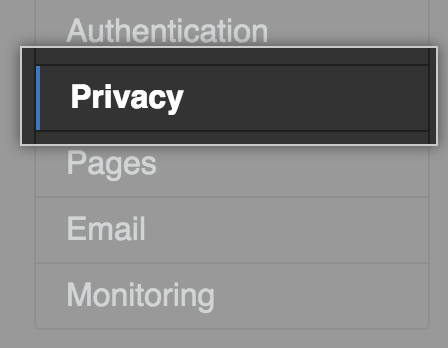
- 选择 Private mode。

- 在左侧边栏下,单击 Save settings(保存设置)。
